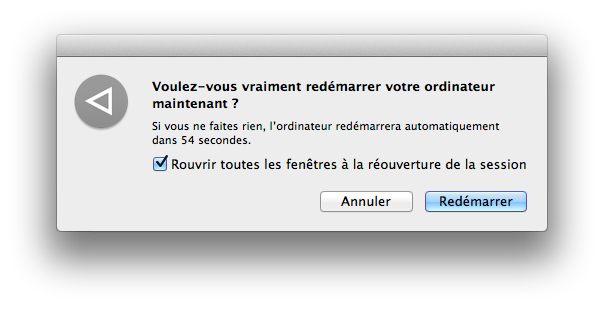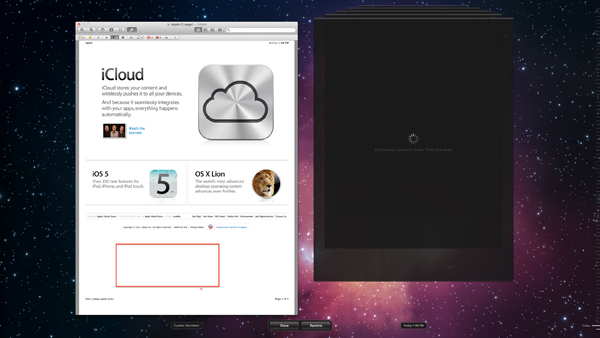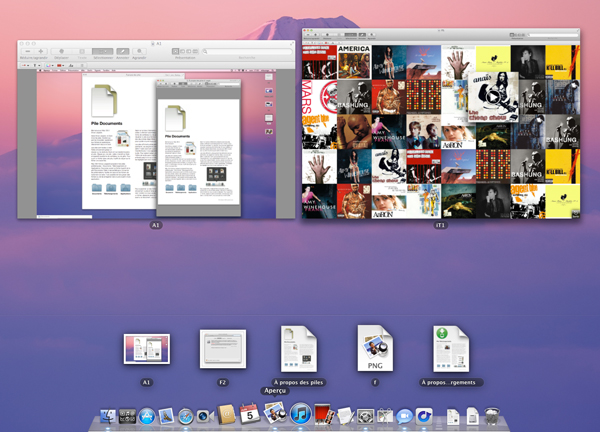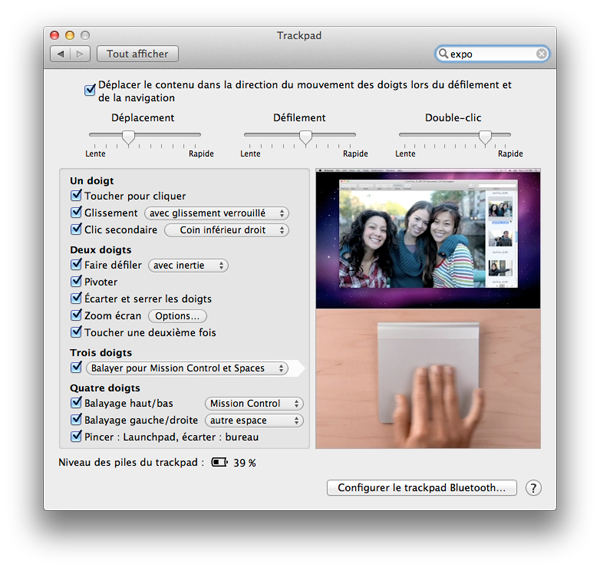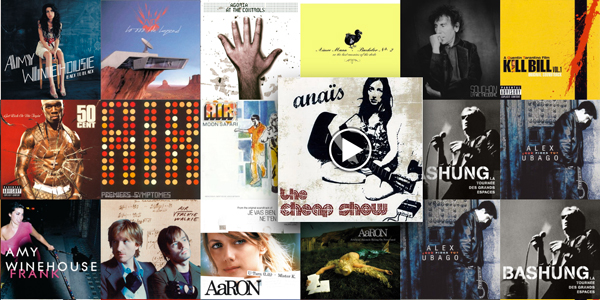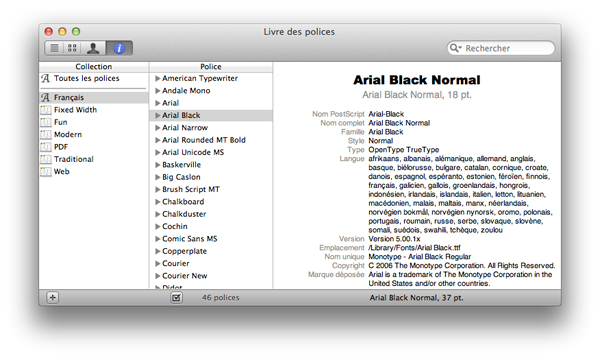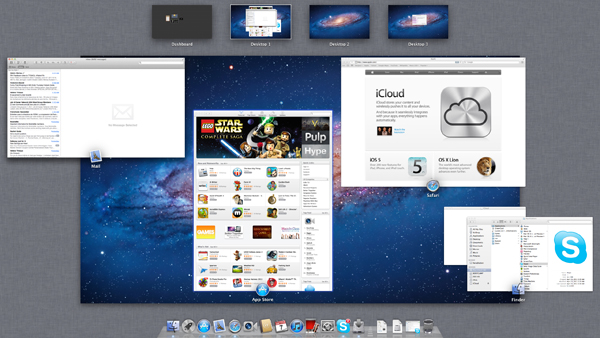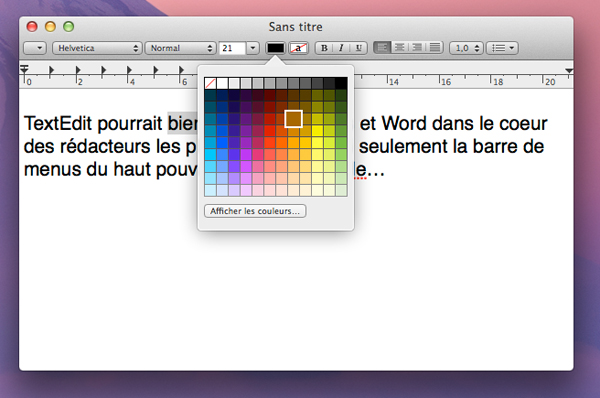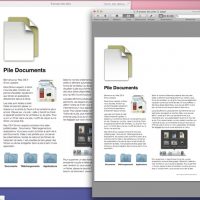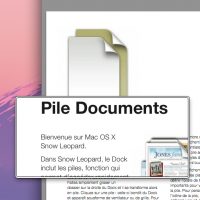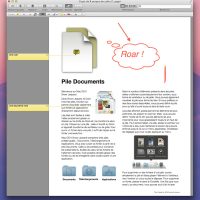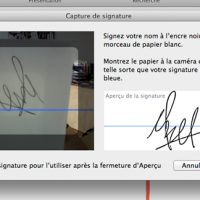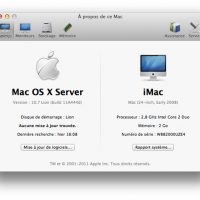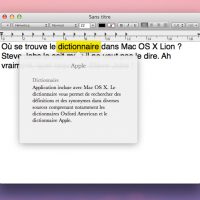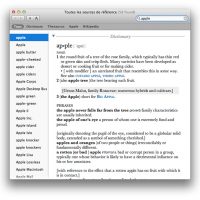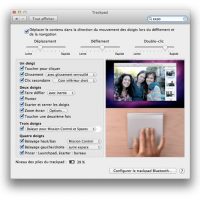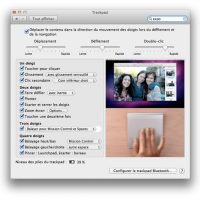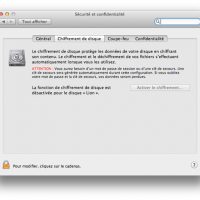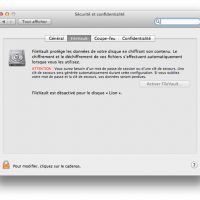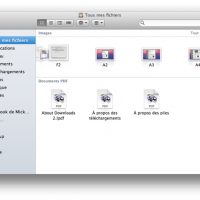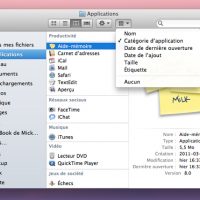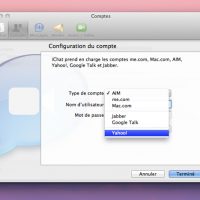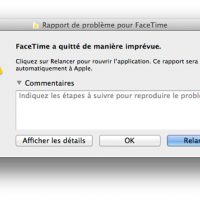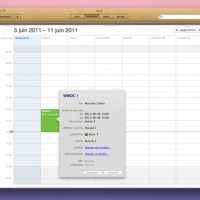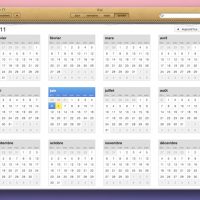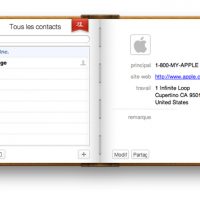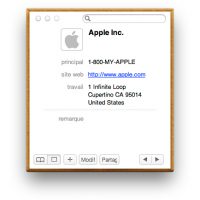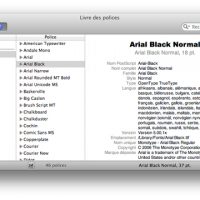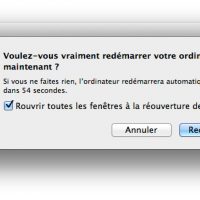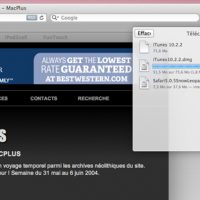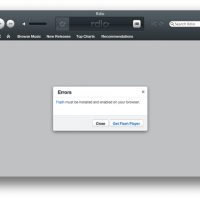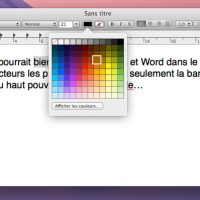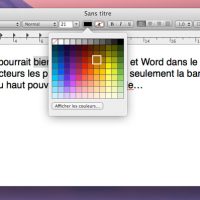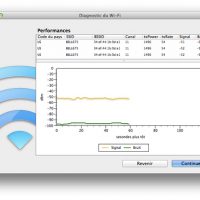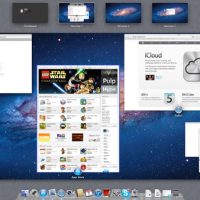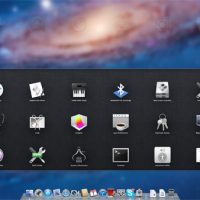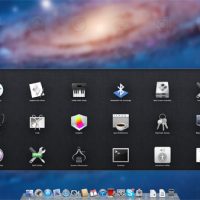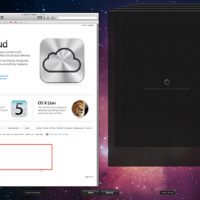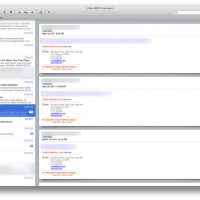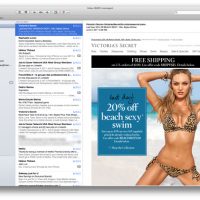Aperçu de Mac OS X Lion
Aperçu des principales nouveautés de notre nouveau système d’exploitation. Roar !
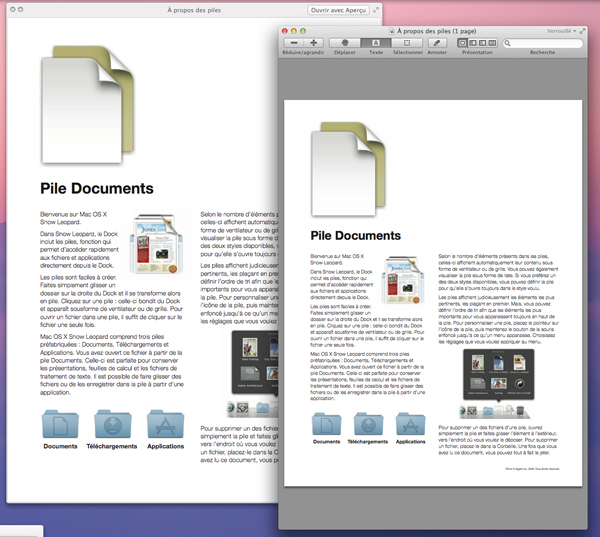
Après un Snow Leopard qui s’est contenté d’un coup de plumeau sur le code de son prédécesseur en n’apportant finalement pas grande chose à l’«expérience» Mac OS, on attendait Apple de pied ferme avec Lion, la dernière itération de son système d’exploitation de «bureau».
Si beaucoup d’efforts, de temps et d’argent ont été investis (avec raison) dans iOS, certains ont pu se sentir abandonnés par Cupertino durant ces derniers mois, voire ces dernières années, par l’absence de réelles nouveautés dans Mac OS X. Histoire de faire patienter les grincheux, Apple a commencé à glisser des petits cailloux dans Snow Leopard, comme par exemple le Mac App Store ou les fonctions plein écran d’iPhoto ou Pages… Mais c’est bien évidemment Mac OS X Lion (10.7) qui bénéficie à plein des innovations imaginées par les génies de l’ergonomie et du design sis au 1, Infinite Loop, dont l’expérience sur la version pour iPad d’iOS a servi d’inspiration.
Les nouveautés sont donc particulièrement nombreuses, aussi bien cosmétiquement qu’en profondeur. Il paraît ici illusoire de vouloir en dresser une liste exhaustive, mais en revanche on peut s’attarder sur quelques fonctions emblématiques.
Ci-dessous, une vidéo de prise en main de la GM :
À propos de ce Mac
L’une des nouveautés les plus intéressantes de Mac OS X Lion, du moins du point de vue du geek, est la réorganisation complète d’À propos de ce Mac ! On trouvera en effet dans ce logiciel une batterie d’infos concernant son ordinateur, de la place restante sur ses disques au format de barrettes de RAM, mais aussi des précisions sur AppleCare et l’état de sa garantie, les manuels d’utilisateurs, les moniteurs…
| left> | | right> | |
Cet outil offre donc un aperçu plutôt complet de son Mac donc, une fonction qui manquait dans Mac OS X.
AirDrop
Nichée dans toutes les fenêtres du Finder, la fonction AirDrop est amené à connaître un joli succès dans les environnements multi-Mac. AirDrop se propose en effet de faciliter à l’extrême le partage de fichiers entre plusieurs ordinateurs à la pomme : il repère les machines aux alentours (une portée de 10 mètres) et affiche les utilisateurs distants dans un style très graphique. Il suffit ensuite de glisser/déposer le fichier sur l’icône du destinataire – ce dernier devra l’accepter et niveau sécurité, les fichiers sont cryptés. Le tout fonctionne sans wifi.
Aperçu
Le logiciel de visualisation de fichiers PDF gagne beaucoup de nouvelles fonctions qui contribueront à en faire plus que jamais une sorte de couteau Suisse de la bureautique ! Outre une interface plus proche des canons de Mac OS X (les boutons de l’ancienne version avait un air de famille avec Mail), Aperçu permet désormais l’ouverture de fichiers Office : Word, Excel et PowerPoint, dont les présentations pourront désormais être lues sans en passer par Keynote.
| left> | | right> | |
Dans QuickLook (qui reste désormais affiché à l’écran quand on clique sur le bureau), un bouton «Ouvrir avec Aperçu» renforce encore l’aspect «logiciel à tout faire» de l’utilitaire.
Un nouvel outil Loupe fait son apparition, ainsi qu’une barre d’annotations comprenant différents outils : bulles, flèches, texte, note, création de liens, et même une très intéressante option permettant de signer un document en utilisant sa propre signature, enregistrée depuis la caméra FaceTime du Mac !
| left> | | right> | |
Adobe Reader va avoir du mal à s’en remettre…
Auto Save/Versions/Reprise
Apple continue d’épauler les utilisateurs tête en l’air : après l’introduction de Time Machine dans Mac OS X 10.5, les ingénieurs de Cupertino poursuivent leurs efforts afin d’imposer des solutions de sauvegarde, que le possesseur de Mac le veuille ou non ! C’est donc toute une batterie de nouveaux outils parfois invisibles, qui sont proposés dans Lion.
Auto Save est une fonction tout droit tirée d’iOS. Elle permet d’oublier purement et simplement la combinaison Pomme S : les documents en cours sont automatiquement sauvegardés sans que l’utilisateur ne demande rien ! Cette fonction était déjà à l’œuvre avec TextEdit par exemple, mais elle est cette fois poussée dans ses retranchements.
Reprise est une fonction toute simple mais qui saura se montrer très utile : après un redémarrage, elle permet de retrouver son Mac exactement comme on l’avait quitté, à savoir avec les fenêtres des logiciels ouvertes, à l’endroit où on les avait laissé.
Versions est la fonction la plus intéressante technologiquement parlant : une fois activée (via un menu contextuel sur le titre du document, en haut de la fenêtre), elle conserve automatiquement les différentes versions du fichier – texte, images, mise en forme (il est cependant possible de conserver manuellement une version, sinon la sauvegarde se déclenche toutes les heures)… L’activation de la fonction rappelle fortement Time Machine, et il suffit de «reculer» dans le temps pour retrouver toutes les moutures du document. Il est même possible d’effectuer des copier/coller ! Franchement, une fonction épatante vouée à un grand avenir chez les têtes en l’air…—–
Carnet d’adresses/iCal
Ces deux logiciels sont sans doute ceux qui sont le plus inspirés par iOS iPad. Leurs interfaces sont très proches en effet de leurs homologues de la tablette – on retrouve ainsi le fond en cuir que d’aucuns trouveront encore plus tarte sur Mac OS X que sur iOS, mais les goûts et les couleurs…
| left> | | right> | |
| left> | | right> | |
iCal gagne une vue annuelle ainsi qu’un moteur de recherche.
Diagnostic Wifi
Apple a mis au point un intéressant outil qui permet d’en connaître plus sur la connexion wifi de son Mac. Pour l’afficher, il suffit de cliquer sur l’icône du wifi de la barre des menus en appuyant sur la touch Alt.
| left> | | right> | |
La fenêtre proposera alors un nouveau menu en bas, «Ouvrir le diagnostic du wifi». L’application du même nom offrira de surveiller les performances, d’enregistrer les événements dans un journal, de captures les images brutes du trafic réseau, et d’activer les historiques de débogage.
La première option sera sans doute la plus utilisée pour connaître les performances de son réseau (deuxième capture à droite).
Dictionnaire
Le Dictionnaire de Mac OS X s’enrichit avec l’apport de l’Oxford Dictionnary of English, complétant le New Oxford American English troisième édition 2010. L’application s’affiche sur deux panneaux, permettant de mieux s’y retrouver, tandis qu’une recherche sur Wikipedia est possible.
| left> | | right> | |
Pour déclencher une recherche sur un mot, il suffit de sélectionner le mot en question puis de tapoter deux fois avec trois doigts : un popover s’affichera alors avec la définition. Malheureusement, les francophones n’y apprendront pas grand chose puisque ces dicos ne sont proposés que dans la langue de Shakespeare.
Finder
Les fenêtres du Finder ont été largement revues. Outre les icônes grisées des favoris, des périphériques connectés et des appareils en réseau, la nouvelle option «Tous mes fichiers» offre un affichage des documents façon Coverflow.
| left> | | right> | |
Un nouveau bouton de modification de disposition permet de classer les documents par catégories (type, taille, date de création…) dont les options sont modifiées contextuellement (dans le dossier Applications, il est ainsi possible d’afficher les logiciels par catégories).
Les boutons de sélection (que l’on peut trouver par exemple dans les Préférences système) sont passés par plusieurs stades. Affichant un aspect proches des boutons d’iOS dans la DP2 (ils donnaient l’impression de boutons à «glisser» au sein d’une réglette, voir capture de gauche, celle de droite provient de la DP3), ces derniers sont désormais plus sages et sans doute au fonctionnement plus compréhensible.
| left> | | right> | |
Exit les boutons type Aqua de Snow Leopard, et même si on retrouve des touches de bleu ici ou là, tout sonne désormais plus pro.
Gestures
En dehors de certains éléments graphiques, les mouvements de doigts sont certainement sont certainement l’emprunt le plus évident à iOS – un grand nombre de gestures sont d’ailleurs disponibles depuis un moment, grâce à la Magic Mouse et mieux encore, au Magic Trackpad. D’ailleurs, Mac OS X Lion semble calibré pour un usage avec un trackpad; les MacBook seront à la fête !
Parmi les gestures moins documentées, on trouve celle-ci : un glissé de deux doigts sur une icône du Dock. Celle-ci remplit la même fonction que l’Exposé Fenêtres de l’application, mais pour les fenêtres du logiciel sélectionné dans le Dock.
Mieux encore : ce mouvement affiche non seulement toutes les fenêtres de l’application, mais encore affiche t-elle également les documents récents en bas de page (dans la capture ci-dessus, Aperçu avec deux fenêtres actives et les documents récents).
Comme on l’a dit, les nouveaux mouvements de doigts s’adaptent parfaitement au trackpad. Un glissé de trois doigts permet ainsi de passer d’un bureau à un autre (on trouvera le Dashboard tout à fait à gauche), tandis que quatre doigts en haut déclenche l’affichage de Mission Control. Un «pincé» avec quatre doigts active Launchpad (dans les faits, cette gesture est plus simple avec cinq doigts).
iChat
L’application de messagerie instantanée s’offre enfin le support d’un nouveau fournisseur IM : il s’agit de Yahoo, qui rejoint donc AIM, me.com et le protocole Jabber (Google). En revanche, il n’est toujours pas possible de converser en chat audio ou vidéo avec des correspondants Yahoo, tandis que la «passerelle» entre le protocole du moteur de recherche et MSN ne semble pas fonctionner avec iChat.
| left> | | right> | |
Il reste donc encore du pain sur la planche à Apple pour proposer le client IM multi-plateformes que nous attendons tous…
Le logiciel permet désormais d’être loggué sous ses différents comptes en y attribuant le même statut à chacun. Par ailleurs, iChat Theater, qui permet des vidéo-conférences à plusieurs, offre la possibilité de partager des pages web. En bonus, iChat propose désormais les effets PhotoBooth qui sont si amusants mais seulement cinq minutes.
iTunes
Un nouvel économiseur d’écran fait son apparition dans le jukebox d’Apple. Celui-ci, à dénicher dans le menu Bureau et économiseur d’écran des Préférences système («Illustration iTunes»), affiche les pochettes des albums dans une grille. Il est possible d’en sélectionner une à la souris pour lancer la lecture…
Évidemment, la souris ne pourra plus sortir le Mac de son sommeil.
LaunchPad
Le LaunchPad est l’emprunt le plus évident à l’iPad. Il s’agit d’un lanceur d’applications qui reprend pratiquement trait pour trait l’interface du springboard d’iOS, affichant les logiciels contenus dans le dossier Applications sous forme de grille. Un mouvement de glissé des doigts permet de passer d’un écran à l’autre, tandis que l’on pourra regrouper plusieurs logiciels dans un même dossier – il suffit de glisser une app sur une app pour créer un dossier !
| left> | | right> | |
Similaire donc à iOS, mais on sent que LaunchPad pour Mac va surtout briller dans les démos et finalement assez peu se montrer utile au quotidien, à l’instar de CoverFlow sur iPhone…—–
Livre des polices
Cette application n’offre pas encore de remplacer un logiciel dédié comme Suitcase, mais la nouvelle version intégrée à Lion propose quelques petites nouveautés bienvenues comme une liste d’informations complète sur une fonte : emplacement dans le système, langues dans laquelle elle peut être utilisée, un descriptif…
Le Livre des polices offre également un outil de gestion des doublons (dans le menu Edition). On pourra sélectionner à la main la police que l’on souhaite utiliser, ou laisser le Mac décider de lui-même.
Mail est incontestablement une des pièces maitresses de Mac OS X Lion. Apple a retravaillé l’interface de son client courriel, qui offre désormais une nouvelle vue façon iPad : une colonne à droite pour la liste des messages, et l’affichage de l’e-mail à proprement parler.
| left> | | right> | |
La fenêtre de gauche bénéficie en plus d’un affichage sous forme de fil de conversation; les textes redondants des précédents messages seront masqués (mais il restera possible de les afficher). Le mode plein écran rend justice à Mail, qui a ainsi suffisamment de place pour s’exprimer ! Enfin, le moteur de recherche intégré est bien plus complet que sur la version précédente, avec affichage de suggestions et de filtres (pouvant être associés) qui permettent de retrouver plus rapidement un message en particulier.
Mission Control
Mission Control est une sorte d’Exposé aux stéroïdes. Ce tableau de bord permet de visualiser d’un coup d’œil toutes les fenêtres des applications regroupées au sein de «piles» qu’il est possible de déployer, mais aussi des vignettes des logiciels plein écran ainsi que le Dashboard. C’est un peu le bazar ? L’impression qui se dégage de ce «QG du Mac», comme le surnomme Apple, est trompeur : s’il n’a pas la force de l’évidence d’Exposé, Mission Control propose dans un seul écran de savoir tout ce qui se passe dans le Mac.
Avec la DP4, Apple a rajouté de très intéressantes nouveautés, liées aux espaces de bureaux : un bouton + permet d’en créer un nouveau, et il est même possible de glisser une fenêtre d’une application depuis Exposé vers le bureau désiré.
Mission Control est appelé à un grand succès dès qu’on l’aura en main. Un indispensable !
Safari
La version 5.1 du navigateur web maison regorge de petites améliorations tout droit tirées d’iOS, à l’instar du pop-over de téléchargement. Après un premier téléchargement, le navigateur affiche à droite de la barre de recherche une nouvelle icône qui, une fois cliquée, affichera les téléchargements en cours.
| left> | | right> | |
Qu’on se rassure, la fenêtre traditionnelle est toujours disponible (dans Fenêtres > Téléchargements).
Mac OS X Lion fait franchir un pas supplémentaire dans la guerre de tranchées que se mène Apple et Adobe : Flash n’est désormais plus installé en standard avec le nouvel OS ! Il faudra donc aller «à la main» aller récupérer le plug-in et l’installer – c’est d’ailleurs déjà le cas sur tous les nouveaux Mac sous Snow Leopard.
TextEdit
Ne dites plus à TextEdit qu’il est toujours le traitement de texte tout simple des débuts de Mac OS X, il le prendrait mal ! Sous son interface austère, le logiciel cache des trésors de fonctionnalités, ce qui pourrait remplacer bien des applications payantes.
On y trouvera ainsi une barre de menus (non configurable hélas) permettant de modifier polices, taille, couleurs, attributs… sans devoir convoquer la fenêtre Polices.